如何解决电脑添加打印机找不到型号 电脑添加打印机找不到型号的解决教程
更新时间:2022-11-10 15:15:00作者:mei
打印机是可以打印纸质文件和档案,是办公中必不可缺少的,新购买的打印机要先添加到电脑上,不然没办法正常打印文件。但是电脑添加打印机遇到找不到型号的情况怎么办?今天教程详解完美的解决方法,一起操作起来吧。
解决方法如下:
1、按下win键+R键,输入services.msc按下回车。
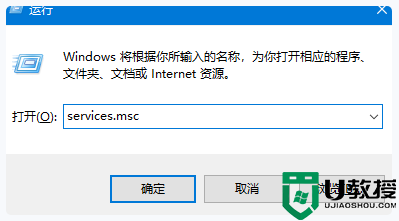
2、点击管理——服务——找到print spooler。
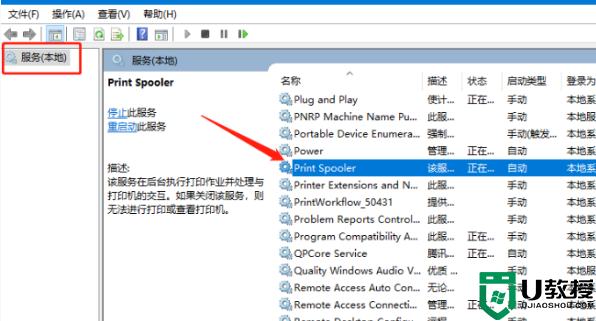
3、将启动类型改为自动最后点击确定就好啦。
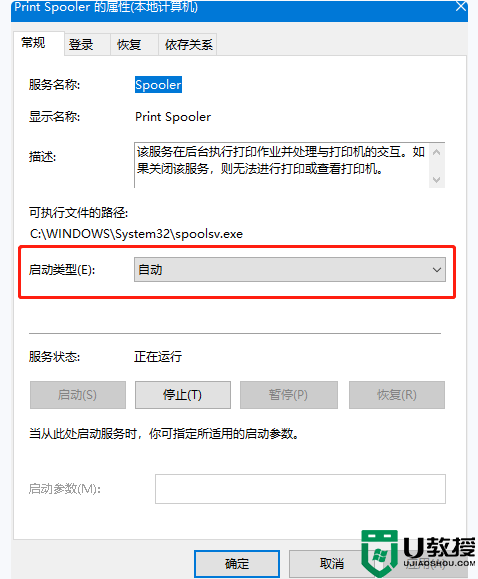
4、如果还是搜不到打印机的话,我们打开浏览器搜索下载FlashPaper。
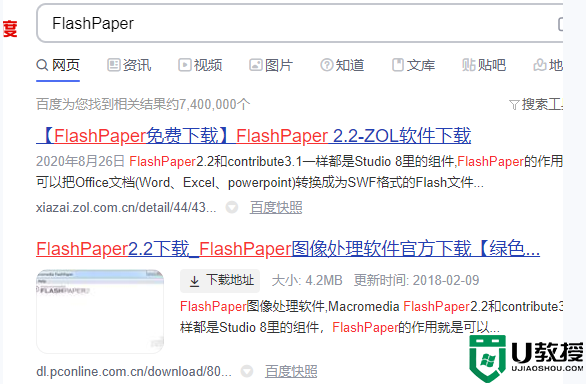
5、安装成功后,打开设备和打印机界面,点击添加打印机添加虚拟打印机。
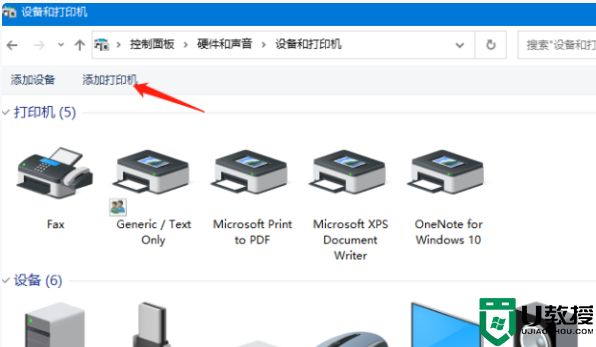
6、选择端口为Flashpaper2printerport,打印机名称设置为macromedia flashpaper就好啦。

上述介绍电脑添加打印机找不到型号的解决教程,几个步骤操作之后,打印机就可以正常打印文件了。
如何解决电脑添加打印机找不到型号 电脑添加打印机找不到型号的解决教程相关教程
- 添加打印机时搜索不到怎么处理 添加打印机时找不到打印机的解决教程
- 怎样添加打印机到电脑 如何正确添加打印机
- 打印机怎么安装到电脑 如何添加打印机到电脑
- 怎样查看打印机型号 打印机型号在电脑上怎么看
- win7系统如何添加打印机 win7电脑快递添加打印机的方法
- 电脑如何添加打印机 win10系统如何添加打印机
- Win11如何添加打印机到电脑?Win11连接打印机的方法
- windows无法打开添加打印机怎么办 电脑无法打开添加打印机的处理方法
- CAD如何添加打印机?CAD添加打印机教程
- Win11找不到打印机怎么办?Win11找不到打印机解决方法
- 5.6.3737 官方版
- 5.6.3737 官方版
- Win7安装声卡驱动还是没有声音怎么办 Win7声卡驱动怎么卸载重装
- Win7如何取消非活动时以透明状态显示语言栏 Win7取消透明状态方法
- Windows11怎么下载安装PowerToys Windows11安装PowerToys方法教程
- 如何用腾讯电脑管家进行指定位置杀毒图解

